怎样才能在手机上做表格 在手机上如何操作编辑Excel表格
日期: 来源:铲子手游网
随着移动设备的普及,手机已成为人们生活和工作中不可或缺的工具,对于许多人来说,在手机上进行复杂的表格操作似乎仍然是一个挑战。怎样才能在手机上做表格呢?如何在手机上操作和编辑Excel表格?本文将为您介绍一些简单实用的方法和技巧,帮助您在手机上轻松完成表格工作。无论是在旅途中、会议上还是工作场所,您都可以随时随地利用手机完成表格编辑,提高工作效率。让我们一起来探索吧!
在手机上如何操作编辑Excel表格
步骤如下:
1.在手机应用中,安装【WPS Office】,如图所示。
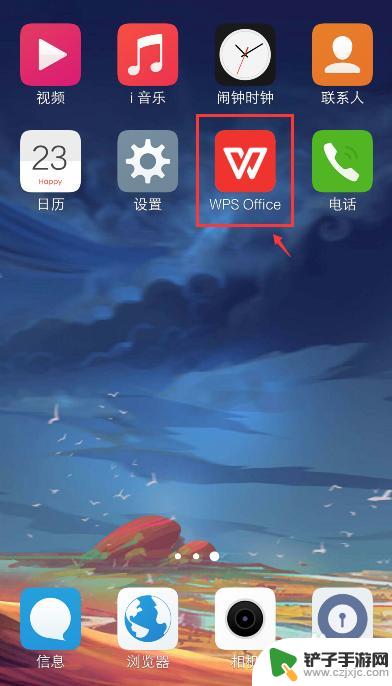
2.在手机上选择excel文件,比如:从QQ打开文件。
注意:要下载文件,才能打开。
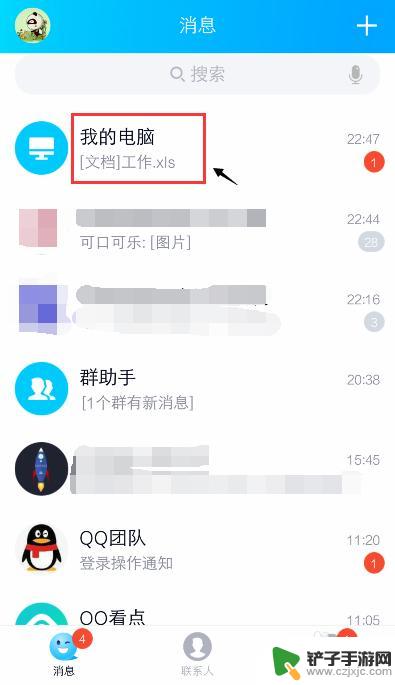
3.打开文件后,点击右上角的三个点。
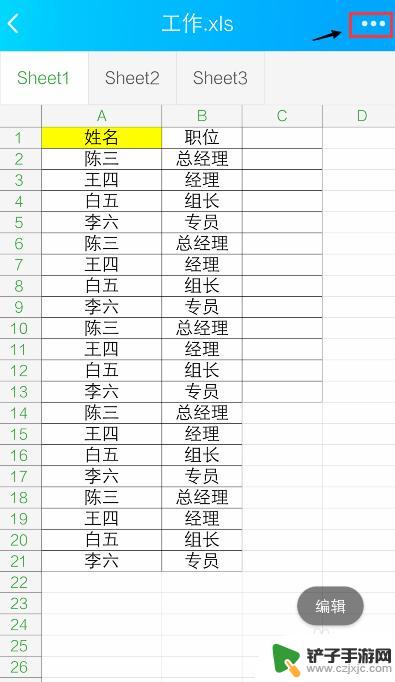
4.出现窗口,点击【用其他应用打开】。
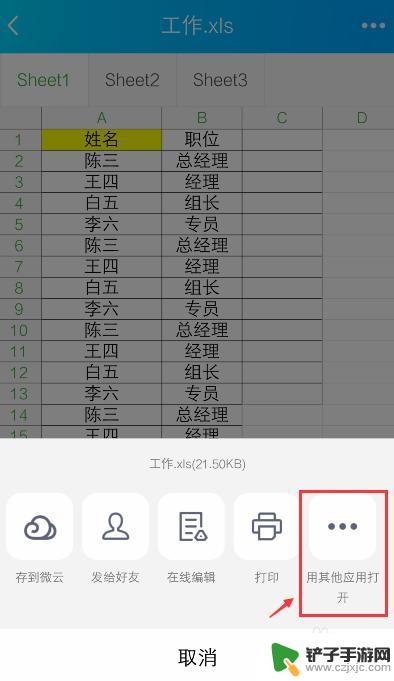
5.出现窗口,选择“WPS Office", 再点击【仅此一次】。
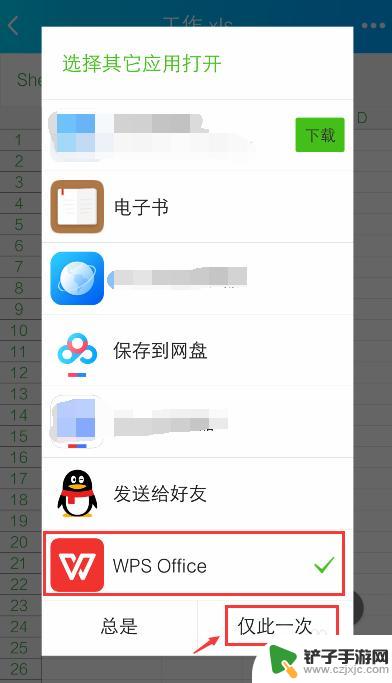
6.打开WPS Office后,就进入excel文件页面。长按要编辑的单元格。
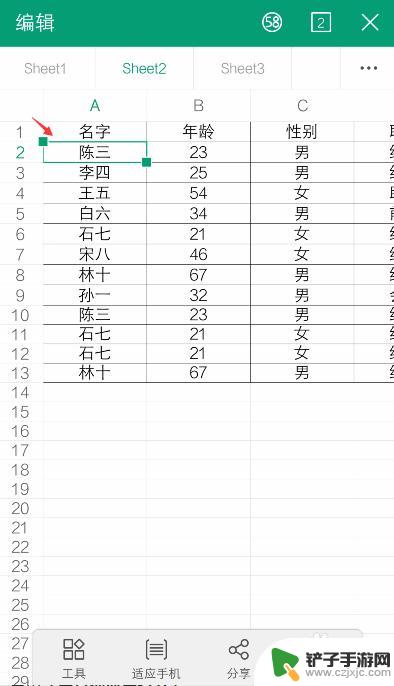
7.出现栏,点击【编辑】。
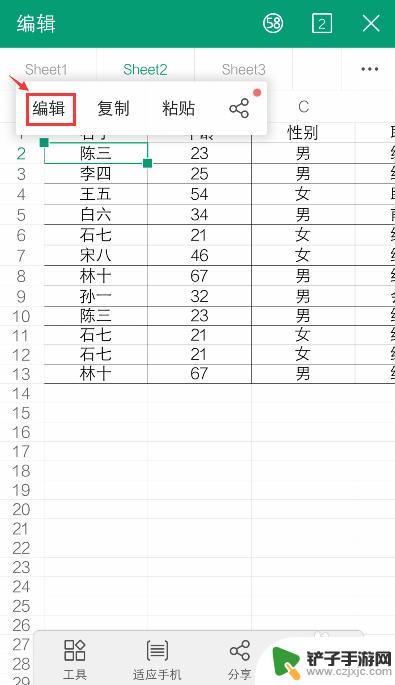
8.出现编辑窗口,就可以编辑excel的内容了。比如:把文字去掉,再点击【 √ 】。如果需要复制内容,可以参考下面的经验。
36手机WPS Office表格怎么复制和设置粘贴?
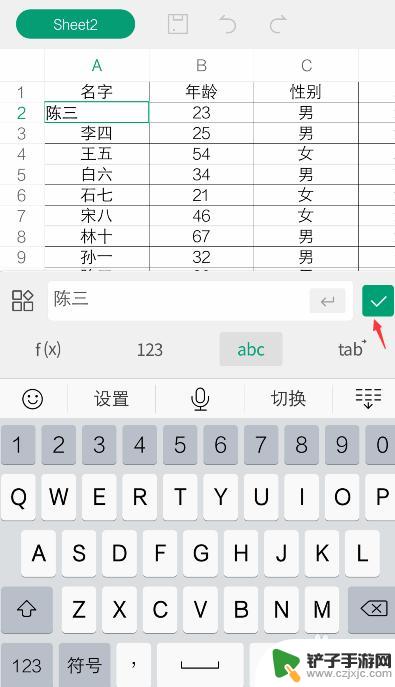
9.编辑后,就可以看到编辑的效果了。如果需要撤回,可以点击上面的箭头。
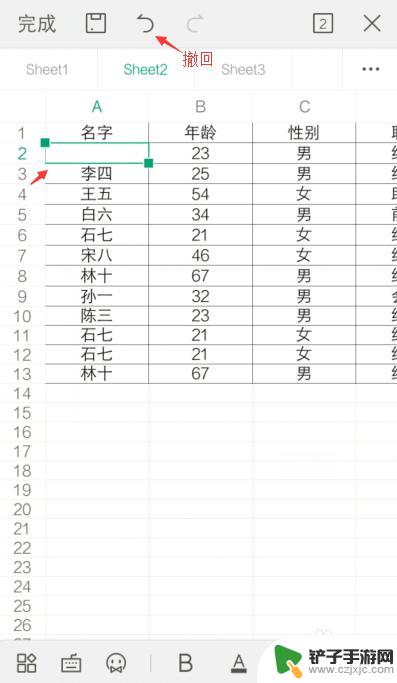
10.完成编辑后,可以点击上方的图标,进行“保存”。
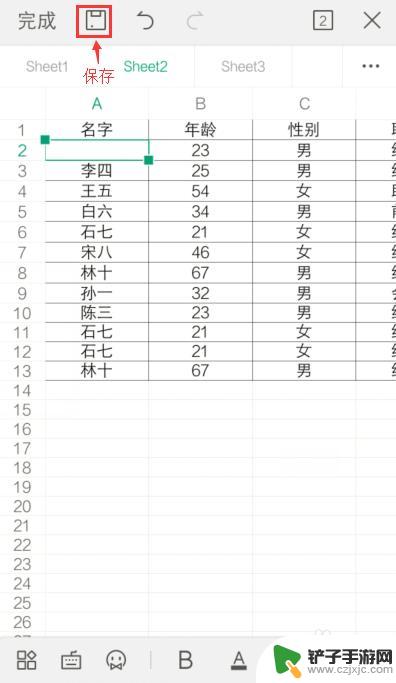
以上就是在手机上创建表格的方法,如果您还不了解,请按照以上小编的步骤进行操作,希望对大家有所帮助。














